Hvordan skjuler man hurtigt Excel-projektmapper i Excel?
Når der er flere projektmapper åbne i Excel, og du ikke vil se nogle af de åbne projektmapper, kan du skjule dem. Men hvordan kan vi nemt skjule projektmapper i Excel? Denne artikel diskuterer måder at skjule projektmapper i Excel på.
- Skjul projektmapper en efter en i Excel
- Skjul projektmapper ved hjælp af VBA
- Skjul projektmapper med et enkelt klik med Kutools til Excel
 Skjul projektmapper en efter en i Excel
Skjul projektmapper en efter en i Excel
Hvis der er et par arbejdsmapper, du har brug for at skjule, er det enkelt at gemme dem en efter en i Excel.
On Specifikation fanebladet, klik på Skjule knappen i Windows gruppe, så kan du muligvis se, at projektmappen er skjult. Se skærmbillede
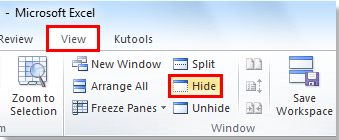
Tip: Hvis du vil skjule hundredvis af projektmapper, foreslår jeg, at du vælger de næste to metoder for at gøre dette tidskrævende arbejde enklere.
 Skjul projektmapper ved hjælp af VBA
Skjul projektmapper ved hjælp af VBA
Hvis du er en dygtig og professionel bruger, kan du skjule projektmapper ved hjælp af VBA kode som følger:
Application.Visible = Falsk
Bemærk: Du skal dog sørge for at gendanne synligheden, når formularen lukkes. Vær opmærksom på, hvis Excel går ned, kan din bruger have en usynlig forekomst af Excel, der kører.
 Skjul projektmapper med et enkelt klik med Kutools til Excel
Skjul projektmapper med et enkelt klik med Kutools til Excel
Antag at du har flere projektmapper at skjule, men med mindre viden om VBA er den hurtige måde at bruge et tilgængeligt værktøj til at få det gjort. Med Interaktiv skjul / skjul nytte af Kutools til Excel, kan du skjule og skjule projektmapper frit og fleksibelt.
Kutools til Excel: med mere end 300 praktiske Excel-tilføjelsesprogrammer, gratis at prøve uden begrænsning på 30 dage. Få det nu
Efter installation Kutools til Excel, kan du ansøge Skjul / skjul projektmapper og ark for hurtigt at skjule alle projektmapper på én gang.
Trin 1. Anvend dette værktøj ved at klikke på Kutools > Vis / skjul > Skjul / skjul projektmapper og ark. Se skærmbillede:

Trin 2: Skjul / skjul projektmapper og ark dialogboksen dukker op, og du kan fleksibelt skjule eller skjule projektmapper og regneark.
Dialogboksen er opdelt i to ruder, og du kan skjule / skjule projektmapper i venstre rude. Arbejdsbøgerne kontrolleres som standard. Når du fjerner fluebenet foran dem, skal arbejdsbøgerne skjules med succes. At vise arbejdsbøgerne igen er også enkelt; du skal bare sætte fluebenet på en af dem.
Desuden kan du også skjule eller skjule regneark med dette værktøj. I højre rude i dialogboksen kan du markere eller fjerne markeringen for at skjule / skjule et af de flere regneark. Se skærmbillede:

tips:
1. Det Gem alt , Skjul alle knap gør processen hurtigere;
2. Du kan ikke skjule alle regneark i en projektmappe, men du kan vælge at skjule hele projektmappen.
For mere detaljeret information om Skjul / skjul projektmapper og ark, skal du gå til Skjul / skjul projektmapper og ark.
Relateret artikel:
Skjul hurtigt andre projektmapper (alle inaktive vinduer) i Excel.
Bedste kontorproduktivitetsværktøjer
Overlad dine Excel-færdigheder med Kutools til Excel, og oplev effektivitet som aldrig før. Kutools til Excel tilbyder over 300 avancerede funktioner for at øge produktiviteten og spare tid. Klik her for at få den funktion, du har mest brug for...

Fanen Office bringer en grænseflade til et kontor med Office, og gør dit arbejde meget lettere
- Aktiver redigering og læsning af faner i Word, Excel, PowerPoint, Publisher, Access, Visio og Project.
- Åbn og opret flere dokumenter i nye faner i det samme vindue snarere end i nye vinduer.
- Øger din produktivitet med 50 % og reducerer hundredvis af museklik for dig hver dag!

